Comment verrouiller l'orientation de l'écran de votre iPhone 5
L'iPhone 5 utilise un accéléromètre pour déterminer l'orientation à laquelle il doit s'afficher. Il s'agit d'un mécanisme à l'intérieur du téléphone qui détermine comment il est détenu. Il peut choisir entre une option portrait, qui est l'orientation avec le petit clavier, ou une orientation paysage, qui a le plus grand clavier. Cette fonctionnalité fonctionne très bien et beaucoup de gens n'auront jamais de problème avec elle.
Cependant, vous pouvez décider qu'il serait à votre avantage d'activer l'orientation du verrouillage sur l'iPhone 5. Cela vous permet de verrouiller l'orientation de l'appareil afin qu'il s'affiche toujours en orientation portrait, quelle que soit la façon dont l'appareil est tenu. .
Comment verrouiller ou déverrouiller l'orientation de l'écran sur l'iPhone 5
Alors que les étapes ci-dessous vont se concentrer sur l'activation de l'orientation du verrouillage de l'écran, vous pouvez également suivre ces étapes si vous souhaitez également désactiver l'orientation du verrouillage sur l'iPhone 5. Le bouton sur lequel vous appuyez dans la dernière étape ne changera que légèrement, mais il est situé au même endroit.
Étape 1: appuyez deux fois sur le bouton Accueil en bas de votre téléphone. Cela va ouvrir une section distincte au bas de votre écran.

Étape 2: faites glisser cette section vers la droite pour qu'elle se transforme en image affichée ci-dessous.
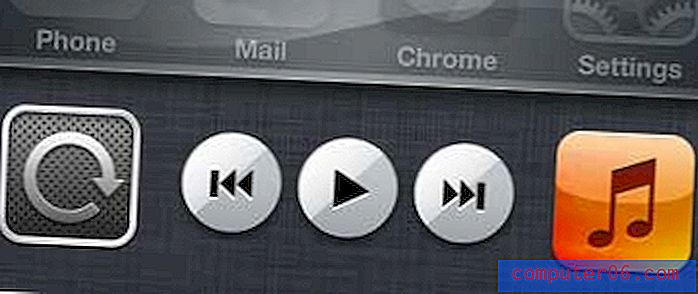
Étape 3: Appuyez sur le bouton carré argenté avec la flèche sur le côté gauche de cette section afin qu'il se transforme en l'image affichée ci-dessous.
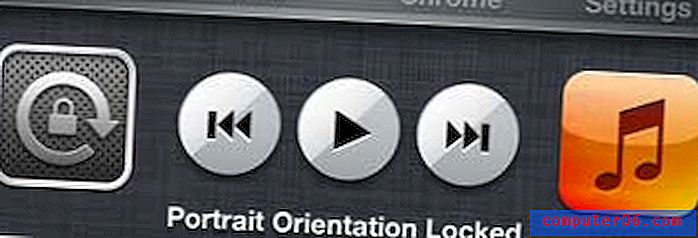
L'icône aura maintenant un verrou à l'intérieur, indiquant que l'orientation est verrouillée. Vous pouvez également voir que l'orientation est verrouillée par l'icône encerclée dans la capture d'écran ci-dessous, qui apparaîtra dans la barre en haut de votre écran.

Comme mentionné précédemment, si vous souhaitez supprimer le verrouillage d'orientation sur l'iPhone 5, il vous suffit de revenir à l'écran de l'étape 3 et de toucher l'icône pour supprimer l'image de verrouillage.
Aimez-vous utiliser Siri, mais vous souhaitiez qu'elle sonne différemment? Lisez cet article pour savoir comment changer la voix de Siri sur l'iPhone 5.
Si vous achetez un cadeau pour un anniversaire ou un événement, mais que vous avez du mal à trouver quelque chose de bien, pensez à une carte-cadeau Amazon. Vous pouvez les personnaliser avec vos propres images pour créer une carte personnalisée avec une touche personnelle.



